Arduino Mega 2560 - это высокопроизводительная платформа, предназначенная для разработки различных электронных устройств. Наглядная и простая в использовании, эта плата может стать идеальным решением для тех, кто хочет создавать собственные проекты и экспериментировать с электроникой.
Подключение Arduino Mega 2560 к компьютеру осуществляется посредством USB-порта. Для начала подключите один конец USB-кабеля к порту на Arduino, а другой - к свободному порту USB на вашем компьютере. Убедитесь, что кабель надежно зафиксирован в обоих портах.
Когда Arduino Mega 2560 подключена к компьютеру, вам потребуется драйвер для ее корректной работы. Чаще всего драйвер устанавливается автоматически, однако, в некоторых случаях, может потребоваться ручная установка. Для этого можно воспользоваться официальным сайтом Arduino, где вы найдете необходимые драйверы для вашей операционной системы.
После успешной установки драйвера вам будет доступна Arduino IDE - интегрированная среда разработки, позволяющая создавать и загружать программы на Arduino Mega 2560. С помощью Arduino IDE вы можете писать код, загружать его на плату и управлять подключенными к ней устройствами.
Ардуино Мега 2560: подключение к компьютеру, инструкция и схема

Для подключения Ардуино Мега 2560 к компьютеру вам понадобится USB-кабель типа A-B. Вставьте конец с разъемом типа B в порт USB, расположенный на плате Мега 2560, а другой конец кабеля подключите к свободному USB-порту вашего компьютера.
После подключения вы можете открыть среду разработки Arduino IDE и выбрать правильный порт в меню "Инструменты". Порт, к которому подключена Ардуино Мега 2560, будет отображаться в списке доступных портов. Обычно он имеет название "COMX", где "X" - это порядковый номер порта.
Примечание: перед подключением Ардуино Мега 2560 к компьютеру убедитесь, что на компьютере установлены необходимые драйвера. В большинстве случаев операционная система автоматически установит нужные драйверы при подключении платы впервые.
После выбора правильного порта в меню Arduino IDE, вы можете начинать разработку и загрузку программ на плату Мега 2560. Программы для Ардуино пишутся на языке Arduino, основанном на языке C++. После написания программы, вы можете загрузить ее на плату, нажав кнопку "Загрузить" в Arduino IDE.
В случае успешной загрузки программа начнет выполняться на плате Мега 2560. Результаты выполнения программы могут быть отображены на подключенных к плате датчиках, светодиодах, дисплеях и других компонентах.
Таким образом, подключение Ардуино Мега 2560 к компьютеру очень простое и не требует специальных знаний или навыков. Эта модель платформы Ардуино предоставляет огромные возможности для создания сложных и интересных проектов.
Подготовка к подключению Ардуино Мега 2560

Перед тем как подключить Ардуино Мега 2560 к компьютеру, необходимо выполнить несколько простых шагов для подготовки.
1. Установите последнюю версию Arduino IDE на свой компьютер. Arduino IDE - это интегрированная среда разработки, которая позволяет программировать и загружать код на платформу Ардуино.
2. Проверьте наличие драйверов для Ардуино Мега 2560 на вашем компьютере. Обычно драйверы устанавливаются автоматически при установке Arduino IDE, но если у вас возникли проблемы, можно вручную установить драйверы с официального сайта Ардуино.
3. Подготовьте USB-кабель для подключения Ардуино Мега 2560 к компьютеру. Обратите внимание, что для Ардуино Мега 2560 используется USB-B кабель, который имеет особый разъем на плате Ардуино.
4. Установите необходимые библиотеки и дополнительные компоненты, которые вам понадобятся для разработки проектов на Ардуино Мега 2560. В Arduino IDE есть возможность установить библиотеки из официального репозитория, что очень удобно и облегчает работу с Ардуино.
После выполнения всех указанных шагов можно приступать к физическому подключению Ардуино Мега 2560 к компьютеру.
Необходимые компоненты для соединения

Для подключения Ардуино Мега 2560 к компьютеру вам понадобятся следующие компоненты:
1. Ардуино Мега 2560: это микроконтроллерная плата, оснащенная множеством цифровых и аналоговых входов/выходов.
2. USB-кабель: для подключения Ардуино Мега 2560 к компьютеру используется USB-кабель типа B.
3. Компьютер: вам потребуется персональный компьютер или ноутбук с операционной системой Windows, Mac или Linux.
4. Arduino IDE: это интегрированная среда разработки (IDE), которая позволяет программировать Ардуино и загружать код на плату. Вы можете скачать Arduino IDE бесплатно с официального сайта www.arduino.cc.
С этими компонентами вы будете готовы к подключению Ардуино Мега 2560 к компьютеру и начать разрабатывать и загружать свои собственные программы на плату.
Сборка схемы подключения Ардуино Мега 2560
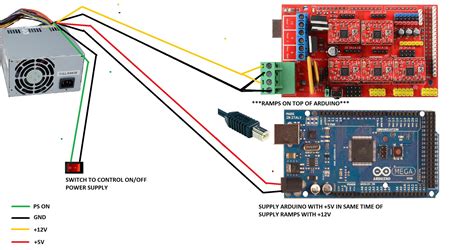
Для подключения Ардуино Мега 2560 к компьютеру вам понадобятся следующие компоненты:
| Компонент | Количество | Описание |
|---|---|---|
| Ардуино Мега 2560 | 1 | Одноплатный микроконтроллер |
| USB-кабель | 1 | Для подключения Ардуино к компьютеру |
Для сборки схемы подключения выполните следующие шаги:
- Соедините Ардуино Мега 2560 и компьютер с помощью USB-кабеля. Один конец кабеля подключите к разъему USB на плате Ардуино, другой конец - к свободному порту USB на компьютере.
- Убедитесь, что Ардуино Мега 2560 правильно подключена к компьютеру путем проверки индикации светодиодов на плате. Если светодиоды мигают или горят постоянно, значит соединение установлено корректно.
Таким образом, вы смогли успешно собрать схему подключения Ардуино Мега 2560 к компьютеру. Теперь вы можете приступить к программированию и созданию проектов с использованием этой платформы.
Подключение Ардуино Мега 2560 к компьютеру по USB

Для подключения Ардуино Мега 2560 к компьютеру по USB выполните следующие действия:
| Шаг 1: | Убедитесь, что ваша Ардуино Мега 2560 и компьютер выключены. |
| Шаг 2: | Найдите USB-разъем на Ардуино Мега 2560. Он обычно находится справа от платы. |
| Шаг 3: | Возьмите один конец шнура USB и подключите его к USB-разъему на Ардуино Мега 2560. |
| Шаг 4: | Возьмите другой конец шнура USB и подключите его к USB-порту своего компьютера. |
| Шаг 5: | Включите Ардуино Мега 2560 и компьютер. |
| Шаг 6: | Подождите, пока компьютер распознает Ардуино Мега 2560. Это может занять несколько секунд. |
После выполнения этих шагов Ардуино Мега 2560 будет успешно подключена к вашему компьютеру по USB. Вы можете начать программировать и загружать код на плату, используя специальное программное обеспечение Ардуино IDE.
Примечание: Если ваш компьютер не распознает Ардуино Мега 2560, убедитесь, что вы установили драйверы для платы. Вы можете найти драйверы на официальном сайте Ардуино.
Установка драйверов для Ардуино Мега 2560

Для того чтобы подключить Ардуино Мега 2560 к компьютеру, необходимо установить специальные драйвера. Эти драйвера позволят компьютеру распознать плату и установить связь с ней.
Для начала, подключите Ардуино Мега 2560 к компьютеру при помощи USB-кабеля. После подключения, компьютер может определить новое устройство, но в большинстве случаев драйвера нужно установить вручную.
Перейдите на сайт www.arduino.cc, где можно скачать официальное программное обеспечение для Ардуино. На странице загрузок найдите раздел "Для начинающих" и скачайте последнюю версию Arduino IDE.
После установки Arduino IDE запустите программу и подключите Ардуино Мега 2560 к компьютеру. В меню "Инструменты" выберите "Плата" и выберите "Arduino Mega 2560". Затем выберите правильный порт для подключения и откройте "Диспетчер устройств" на вашем компьютере.
В диспетчере устройств найдите раздел "Порты (COM и LPT)" и раскройте его. Вы увидите список доступных портов. При подключении Ардуино Мега 2560 должен появиться новый порт, обозначенный как "Arduino Mega 2560".
Если в списке нет "Arduino Mega 2560", может потребоваться установка драйверов. Для этого щелкните правой кнопкой мыши на "Arduino Mega 2560" и выберите "Обновить драйвер". Затем выберите пункт "Автоматический поиск драйверов" и дождитесь окончания процесса установки.
После установки драйверов, Ардуино Мега 2560 будет успешно подключена к компьютеру и готова к использованию.
Настройка программного обеспечения для работы с Arduino Mega 2560
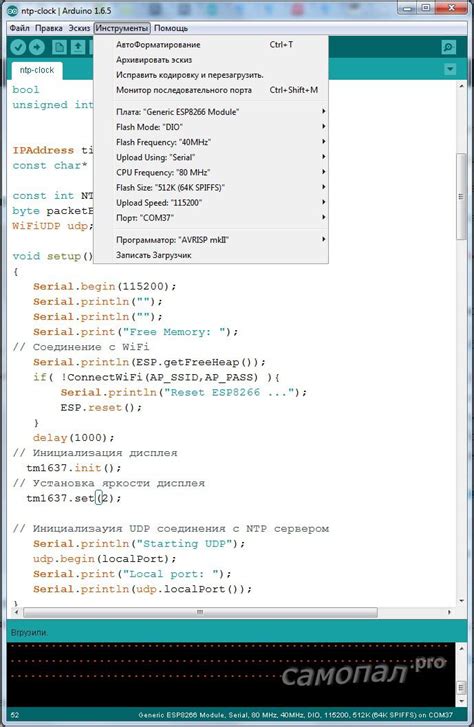
Шаг 1: Сначала необходимо загрузить и установить программное обеспечение Arduino IDE. Вы можете скачать его с официального сайта Arduino: https://www.arduino.cc/en/software. Запустите установщик и следуйте инструкциям на экране для установки Arduino IDE на ваш компьютер.
Шаг 2: После установки Arduino IDE подключите Arduino Mega 2560 к компьютеру с помощью USB-кабеля.
Шаг 3: Запустите Arduino IDE. В главном окне IDE выберите плату "Arduino Mega or Mega 2560" в меню "Tools"->"Board". Также выберите соответствующий порт в меню "Tools"->"Port". Обычно вам будет предложено выбрать порт с названием, содержащим "Arduino" или "tty" в своем имени.
Шаг 4: Теперь вы можете начать создание и загрузку программ на ваш Arduino Mega 2560. Для этого вы можете использовать встроенные примеры из меню "File"->"Examples", либо создать свою собственную программу, используя язык программирования Arduino.
Шаг 5: После написания или выбора программы, нажмите кнопку "Upload" в верхней части IDE, чтобы загрузить программу на Arduino Mega 2560. Вы увидите индикатор прогресса загрузки внизу окна IDE, и когда загрузка будет завершена, вы увидите сообщение "Done uploading" в окне консоли.
Шаг 6: Теперь ваш Arduino Mega 2560 готов к работе! Вы можете использовать его для создания различных проектов, подключая различные датчики, актуаторы и другие компоненты.
Примечание: Если у вас возникли проблемы с подключением или загрузкой программы на Arduino Mega 2560, убедитесь, что правильно выбраны плата и порт в Arduino IDE, и проверьте подключение вашего Arduino Mega 2560 к компьютеру.
Проверка подключения Ардуино Мега 2560 к компьютеру

Перед тем, как начать работу с Ардуино Мега 2560, необходимо убедиться в правильном подключении платы к компьютеру. Для этого выполните следующие шаги:
- Вставьте один конец USB-кабеля в разъем, находящийся на Ардуино Мега 2560.
- Вставьте другой конец USB-кабеля в свободный USB-порт компьютера.
- Дождитесь, пока операционная система компьютера распознает Ардуино. В это время может появиться системное уведомление о новом подключенном устройстве.
- Проверьте, что светодиоды "ON" и "L" на плате загорелись зеленым цветом. Это говорит о том, что Ардуино подключена к компьютеру правильно и готова к работе.
Если светодиоды не загорелись зеленым, попробуйте перезагрузить компьютер или проверьте подключение.
Теперь, когда вы убедились в правильном подключении Ардуино Мега 2560 к компьютеру, вы можете приступить к созданию и загрузке программ на плату!